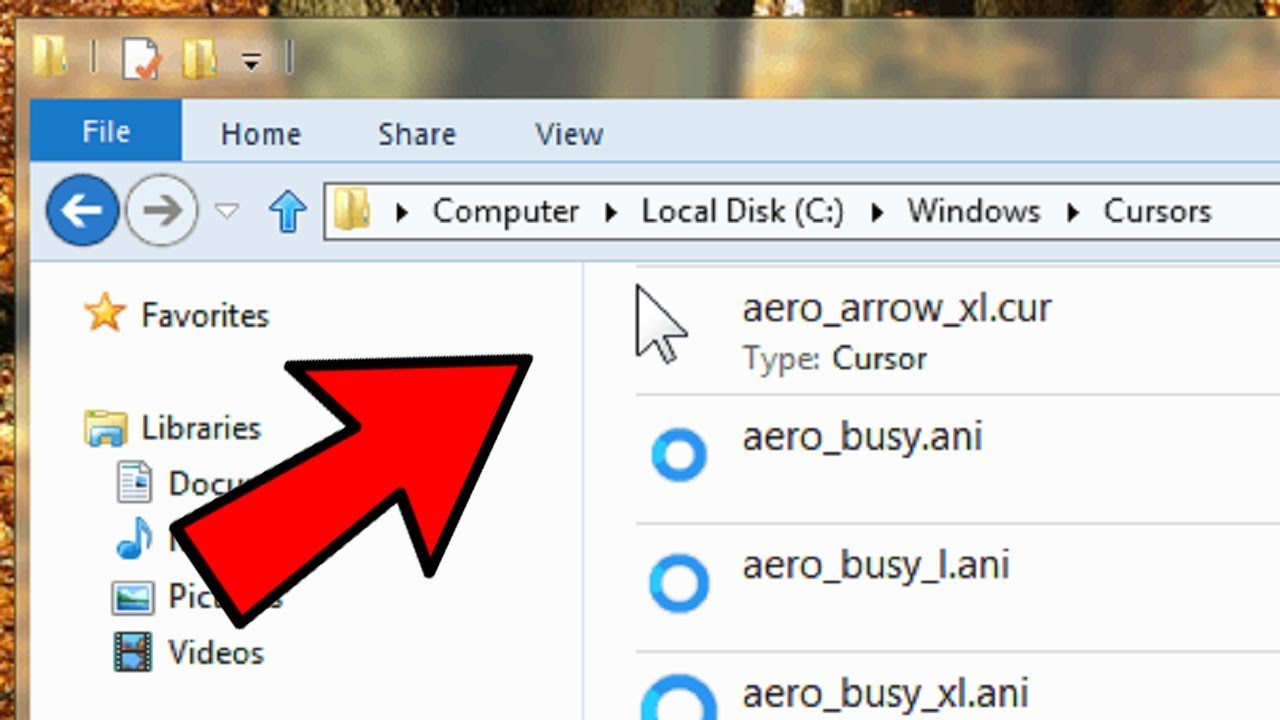
En este artículo vamos a hablar sobre el problema de que el cursor del mouse desaparece en Windows 10. Algunos usuarios han informado que a veces su cursor del mouse desaparece y esto puede ser muy molesto, especialmente si estás trabajando en un proyecto o tarea escolar. En este artículo te mostraré cómo solucionar este problema y te daré algunas soluciones para intentar arreglarlo.
Solución 1: Presionar las teclas de función
En primer lugar, intenta presionar las teclas de función en tu teclado. Es posible que la instalación de Windows 10 haya desactivado la función del cursor del mouse. En las versiones anteriores de Windows, los usuarios solucionaban este problema presionando las teclas de función en el teclado. Prueba una de las siguientes combinaciones, dependiendo del modelo de tu teclado y mouse, y es posible que tu cursor del mouse vuelva a ser visible:
- FN + f3
- FN + f9
- FN + f11
Solución 2: Actualizar o revertir el controlador del mouse
El mouse, al igual que otros componentes en Windows, tiene su propio controlador. Es posible que el controlador esté obsoleto o sea incorrecto para tu cursor del mouse. A veces, Windows 10 puede tener problemas con los controladores. Para solucionar esto, puedes intentar actualizar o desinstalar el controlador y luego instalar un controlador nuevo.
Para hacer esto, sigue estos pasos utilizando solo tu teclado:
- Pulsa la tecla de Windows y escribe «Administrador de dispositivos».
- Pulsa Enter para abrir el Administrador de dispositivos.
- Utiliza las teclas de flecha para moverte por el Administrador de dispositivos hasta encontrar «Mouses y otros dispositivos señaladores».
- Pulsa la tecla de flecha hacia la derecha para expandir esta sección.
- Pulsa la tecla de flecha hacia abajo para seleccionar el controlador del mouse.
- Pulsa Shift + f10 para simular un clic derecho.
- Utiliza las teclas de flecha para seleccionar «Actualizar software de controlador».
- Pulsa Enter para abrir el asistente de actualización de controladores.
- Pulsa Enter en «Buscar automáticamente software de controlador actualizado».
- Si Windows encuentra nuevos controladores, se instalarán y tu cursor del mouse volverá a ser visible. Si no, puedes intentar revertir el controlador siguiendo los mismos pasos hasta el punto 5 y luego selecciona «Propiedades».
- Utiliza las teclas de flecha para seleccionar la pestaña «Controlador».
- Pulsa la tecla de flecha hacia abajo para seleccionar «Revertir controlador» y pulsa Enter.
- Sigue las instrucciones en pantalla para completar la reversión del controlador.
Si ninguna de estas soluciones funciona, te recomendaría considerar comprar un nuevo cursor del mouse. Espero que este artículo te haya ayudado a hacer visible el cursor del mouse en tu pantalla. ¡Hasta la próxima!
